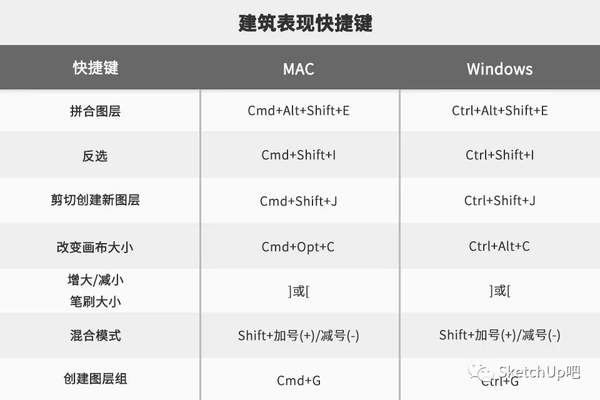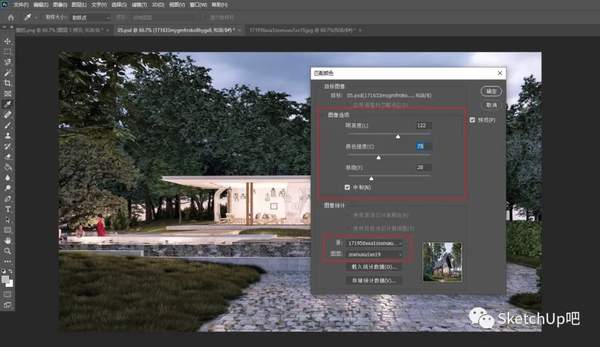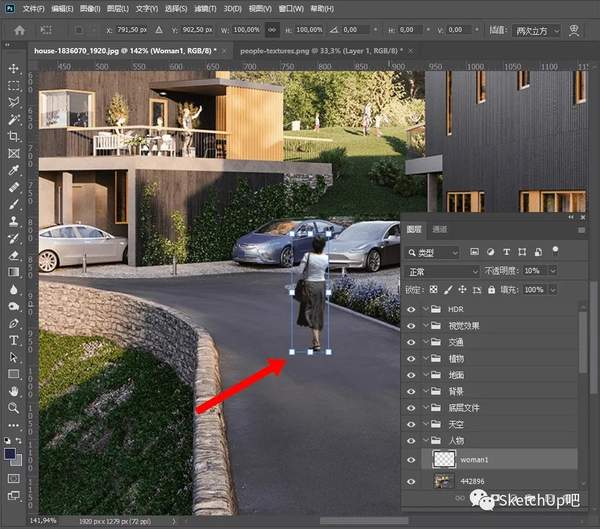ps有哪些好用的小技巧(PS特殊效果技巧)
PS做后期效率不高?
效果图总是差点意思?
今天给大家带来
七个Photoshop小技巧
01
图层有序性
根据内容创建组,可以将多个文件一起操作,导航过程更轻松。这种方法的另一个优点是可以对整个组应用蒙版,使效果更直观。
*注意及时合并图层,保持所有图层井然有序。
虽然使用较少的图层更简单,但制作过程中需要处理多个文件,最终可能会出现混淆。最好的办法是根据内容将安排在相应的文件夹中。
- 底层文件(线条、底层表达、Alpha等)。
- 天空
- 背景(周围的场地建筑、景观等)。
- 室内(人物、家具和灯光)。
- 植物、人和交通工具(每个类别都有自己的组。)
- 视觉效果(颜色叠加、太阳眩光、雾气和整体调整等)。
- HDR
02
使用智能对象
使用智能对象可以避免缩小图片导致的质量下降。无论是调整对象的大小、旋转,还是进行其他改变,都不会影响原始质量。
03
使用快捷键
用快捷键代替频繁地切换菜单调整设置,效率更高更好用哦~
04
建立无损操作
修改具有可控性,使得步骤可以快速推进。编辑图层时使用"无损"操作。编辑图片时,可以返回修改。
- 使用蒙版,可以隐藏或掩盖图层的一部分。这类似于擦除的效果,但蒙版可以切换回被擦除的层的区域。
- 除了使用蒙版,还可以通使用“调整图层”达到无损操作。具有自定义图层、对比度等功能。这样可以同时对几个图层进行修改,并在需要时对调整或撤销。
05
快速颜色取样
颜色采样可以不用将图片导入PS软件哦!
直接使用"吸管工具",点击它并按住鼠标左键;然后将该工具移动到一个物体的颜色点上。(网页图片同样也可以!)
06
颜色属性快速应用
如果项目中包含大量的图片,可能会面临所有图片配色方案需要保持一致的问题。
有一种有效的方法可以应对:选择图像>调整>匹配颜色。
通过这种方法,程序会读取源图片的颜色属性,并在处理其他图片时也使用这些信息。
07
增加效果真实性
在PhotoShop作图时,为了表现准确逼真的效果。通常情况下,会添加人物、植物、日常物品等等,这些都可以在“SketchUp吧”论坛上找到。
导入PNG文件,添加阴影、调整到与场景完美匹配。
*添加阴影的最简单方法:对添加的图像进行复制,注意光线方向,利用高斯模糊滤镜使一些区域变得模糊;或者添加图层蒙版以达到淡出的效果。
小技巧分享到这了就结束啦~
点击下方链接
首页 - SketchUp吧 - SketchUp中文门户网站
获取更多PS素材
免责提示:文中部分图片来源网络,由我方原创整理,版权归原作者所有;若侵犯到您的权益,请联系我们及时删除,谢谢!